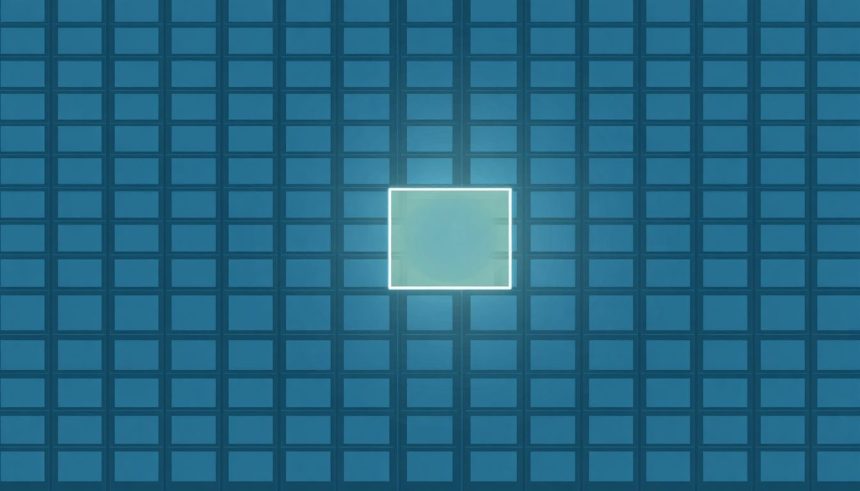A táblázatkezelés, legyen szó akár az iparági standard Microsoft Excelről, a felhőalapú Google Táblázatokról, vagy a nyílt forráskódú LibreOffice Calc-ról, a modern adatkezelés és elemzés egyik alappillére. Milliók használják nap mint nap pénzügyi modellek építésére, adatok rendszerezésére, jelentések készítésére és komplex számítások elvégzésére. Ezen szoftverek központi eleme a munkalap, mely cellákból álló rács. Ebben a komplex, mégis rendszerezett környezetben az ember és a gép közötti interakció alapja egy látszólag egyszerű, mégis kulcsfontosságú fogalom: az aktív cella.
Az aktív cella nem csupán egy kijelölt terület; ez a felhasználó pillanatnyi fókuszpontja, az a hely, ahol a bevitt adatok megjelennek, ahol a formulák aktiválódnak, és ahol a formázási beállítások érvényre jutnak. Ez a cikk részletesen bemutatja az aktív cella jelentőségét, működését és sokoldalú alkalmazását a táblázatkezelésben, feltárva, hogy ez a fundamentális koncepció hogyan befolyásolja a hatékonyságot, a precizitást és a felhasználói élményt.
Az aktív cella alapjai: definíció és vizuális jelzések
Az aktív cella a táblázatkezelő programban az a cella, amelyik éppen kijelölve van, és amelyre a felhasználó a következő műveletet, például adatbevitelt, szerkesztést vagy formázást szándékozik elvégezni. Ez a cella a munkalap azon egyetlen pontja, amely közvetlenül fogadja a billentyűzetről érkező inputot vagy a menüpontokból kiválasztott parancsokat.
Vizuálisan az aktív cella azonnal felismerhető. A legtöbb táblázatkezelő programban egy vastagabb, általában sötét színű keret jelöli, amely egyértelműen elkülöníti a többi cellától. Ez a keret nem csupán esztétikai elem; alapvető fontosságú a felhasználói felület ergonómiai szempontjából, hiszen azonnal és egyértelműen mutatja, hol tartózkodik a felhasználó a munkalap hatalmas rácsában.
A cella azonosítása nem csak a vizuális kiemeléssel történik. A táblázatkezelő felületén található egy úgynevezett névmező (Name Box), amely az aktív cella címét, azaz hivatkozását jeleníti meg. Például, ha a B oszlop 3. sorában lévő cella az aktív, a névmezőben a „B3” felirat látható. Ez a funkció különösen hasznos nagyméretű munkalapok esetén, ahol a felhasználónak gyorsan kell azonosítania a pontos pozíciót, vagy éppen egy adott cellára kell ugrania.
Az aktív cella fogalma a táblázatkezelés minden aspektusát áthatja. A legegyszerűbb adatbeviteltől kezdve a legösszetettebb formulák megírásáig, a formázástól a diagramok készítéséig, minden művelet valamilyen módon az aktív cellához kapcsolódik. Ez a központi szerep teszi az aktív cellát a táblázatkezelő szoftverek egyik legfontosabb és leggyakrabban használt elemévé, melynek megértése alapvető a hatékony munkavégzéshez.
„Az aktív cella a digitális munkalap szívverése, amely jelzi, hol történik a következő interakció. Pontos megértése nélkülözhetetlen a táblázatkezelés mesteri szintű elsajátításához.”
Navigáció és az aktív cella: Hogyan mozgunk a munkalapon?
A táblázatkezelő programok hatalmas munkalapjai (akár több millió sor és több tízezer oszlop) miatt a hatékony navigáció kulcsfontosságú. Az aktív cella mozgatása jelenti a munkalapon való mozgást, és számos módszer létezik ennek elérésére, amelyek mindegyike más-más helyzetben bizonyul a leghatékonyabbnak.
A legegyszerűbb és leggyakoribb navigációs módszer a billentyűzet használata. A nyílbillentyűkkel (fel, le, balra, jobbra) egy-egy cellával mozgathatjuk az aktív cellát. Az Enter billentyű alapértelmezetten lefelé léptet, míg a Tab billentyű jobbra. Ezek kombinációi is léteznek: Shift+Enter felfelé, Shift+Tab pedig balra mozgatja az aktív cellát. Ez a módszer ideális folyamatos adatbevitelhez, ahol a felhasználó sorban vagy oszlopban haladva tölti ki a cellákat.
A billentyűzet további parancsai jelentősen felgyorsíthatják a navigációt. A Ctrl + nyílbillentyűk kombinációja az aktív cellát az adott irányban az első üres vagy az utolsó adatot tartalmazó cellára mozgatja. Ez rendkívül hasznos nagy adattáblákban való gyors mozgáshoz. A Home billentyű az aktuális sor elejére (A oszlopba) viszi az aktív cellát, míg a Ctrl+Home a munkalap legelső cellájába (A1) ugrik. A Ctrl+End pedig az utolsó használt cellára (az utolsó adatot tartalmazó sor és oszlop metszéspontjába) navigál.
A Page Up és Page Down billentyűk a munkalap egy teljes képernyőnyi területével mozdítják el az aktív cellát felfelé vagy lefelé, míg az Alt+Page Up és Alt+Page Down balra és jobbra. Ezek a billentyűk a gyors áttekintéshez, nagyobb területek böngészéséhez ideálisak.
A Névmező (Name Box) szintén kiváló eszköz a gyors navigációra. Ha beírjuk egy cella hivatkozását (pl. „Z1000”) és megnyomjuk az Entert, az aktív cella azonnal az adott pozícióra ugrik. Ez a módszer különösen hasznos, ha pontosan tudjuk, melyik cellára szeretnénk ugrani, vagy ha korábban elnevezett tartományok között mozgunk.
A Go To (Ugrás) párbeszédpanel (általában F5 vagy Ctrl+G billentyűvel érhető el) még fejlettebb navigációs lehetőségeket kínál. Itt nemcsak egy konkrét cellacímre ugorhatunk, hanem speciális cellatípusokra is, mint például az összes képletet tartalmazó cella, az utolsó cella, vagy a megjegyzéseket tartalmazó cellák. Ez a funkció elengedhetetlen az összetett munkalapok elemzéséhez és hibakereséséhez.
Végül, de nem utolsósorban, az egér használata a legintuitívabb navigációs mód. Egyszerűen rá kell kattintani a kívánt cellára, és az azonnal aktívvá válik. Az egérrel való görgetés és a görgő (scroll wheel) használata szintén alapvető a munkalapon való mozgáshoz, különösen vizuális áttekintéskor. Az egér és a billentyűzet kombinálása (pl. Shift+kattintás tartomány kijelöléséhez) a leghatékonyabb munkamódszert eredményezi a legtöbb felhasználó számára.
A navigációs technikák elsajátítása és tudatos alkalmazása jelentősen növeli a felhasználó hatékonyságát és csökkenti a hibalehetőségeket a táblázatkezelő programokban. Az aktív cella minden navigációs művelet középpontjában áll, mint a felhasználó digitális ujja, amely kijelöli a következő interakció helyét.
Adatbevitel és szerkesztés az aktív cellában
Az aktív cella elsődleges funkciója az adatbevitel és a meglévő adatok szerkesztése. Ezen a ponton keresztül kommunikál a felhasználó a táblázatkezelővel, adja meg a nyers adatokat, a képleteket, vagy módosítja a már bevitt tartalmakat. A folyamat látszólag egyszerű, mégis számos finomságot rejt magában, amelyek befolyásolják a hatékonyságot és a pontosságot.
Amikor egy cella aktív, a billentyűzetről bevitt karakterek közvetlenül abba a cellába kerülnek. Ez lehet szám (pl. 123, 3.14), szöveg (pl. „Termék neve”, „Jelentés”), dátum (pl. 2023.10.27), idő (pl. 14:30), vagy képlet (pl. =SZUM(A1:A5)). A táblázatkezelő automatikusan megpróbálja felismerni az adat típusát, és ennek megfelelően formázza azt. Például, ha egy számot írunk be, az általában jobbra igazított lesz, míg a szöveg balra. Dátumok és időpontok esetén speciális formátumokat alkalmaz.
A képletek bevitele mindig az egyenlőségjel (=) karakterrel kezdődik. Ez jelzi a programnak, hogy nem egyszerű szöveget vagy számot, hanem egy számítási utasítást adunk meg. Amint az egyenlőségjel beírásra kerül, az aktív cella és a képletsáv (Formula Bar) egyaránt felkészül a képlet fogadására. A képletsáv egy külön terület a munkalap tetején, amely mindig az aktív cella tartalmát mutatja, és itt kényelmesebben szerkeszthetők a hosszabb, komplexebb képletek.
A meglévő adatok szerkesztéséhez több lehetőség is kínálkozik:
- Dupla kattintás a cellán: Ez a leggyakoribb módszer. A cella szerkesztési módba lép, és a kurzor megjelenik a cella tartalmában, lehetővé téve a közvetlen módosítást.
- F2 billentyű megnyomása: Ez a gyorsbillentyű szintén szerkesztési módba helyezi az aktív cellát, általában a cella tartalmának végére pozicionálva a kurzort. Ez különösen hasznos, ha a billentyűzetet használjuk navigációra, és nem akarjuk az egeret használni.
- Szerkesztés a képletsávban: Ha az aktív cella tartalmára kattintunk a képletsávban, ott is szerkeszthetjük azt. Ez előnyös, ha a cella tartalma túl hosszú ahhoz, hogy kényelmesen szerkeszthető legyen magában a cellában, vagy ha a cella formázása miatt nehezen olvasható a tartalom.
Szerkesztési módban a navigáció és a kijelölés a cellán belül történik, hasonlóan egy szövegszerkesztőhöz. A nyílbillentyűkkel, a Home és End gombokkal, valamint az egérrel mozgathatjuk a kurzort, és kijelölhetünk részeket a módosításhoz.
Az adatbevitel és szerkesztés során fontos figyelembe venni az adatérvényesítést (Data Validation). Ha egy cellára adatérvényesítési szabályok vonatkoznak, az aktív cellába bevitt adatok ellenőrzésre kerülnek. Ha nem felelnek meg a szabályoknak (pl. csak számokat fogad el, vagy csak egy adott listáról választható értékeket), a program hibajelzést ad, és megakadályozhatja a helytelen adat bevitelét. Ez a funkció kulcsfontosságú az adatok integritásának és pontosságának megőrzésében.
Az aktív cella tehát a felhasználó és a táblázatkezelő közötti elsődleges kommunikációs kapu. A pontos és hatékony adatbevitel, valamint a gyors szerkesztés képessége alapvető a produktív munkavégzéshez, és mindez az aktív cella kezelésén keresztül valósul meg.
Formulák és függvények: Az aktív cella szerepe a számításokban
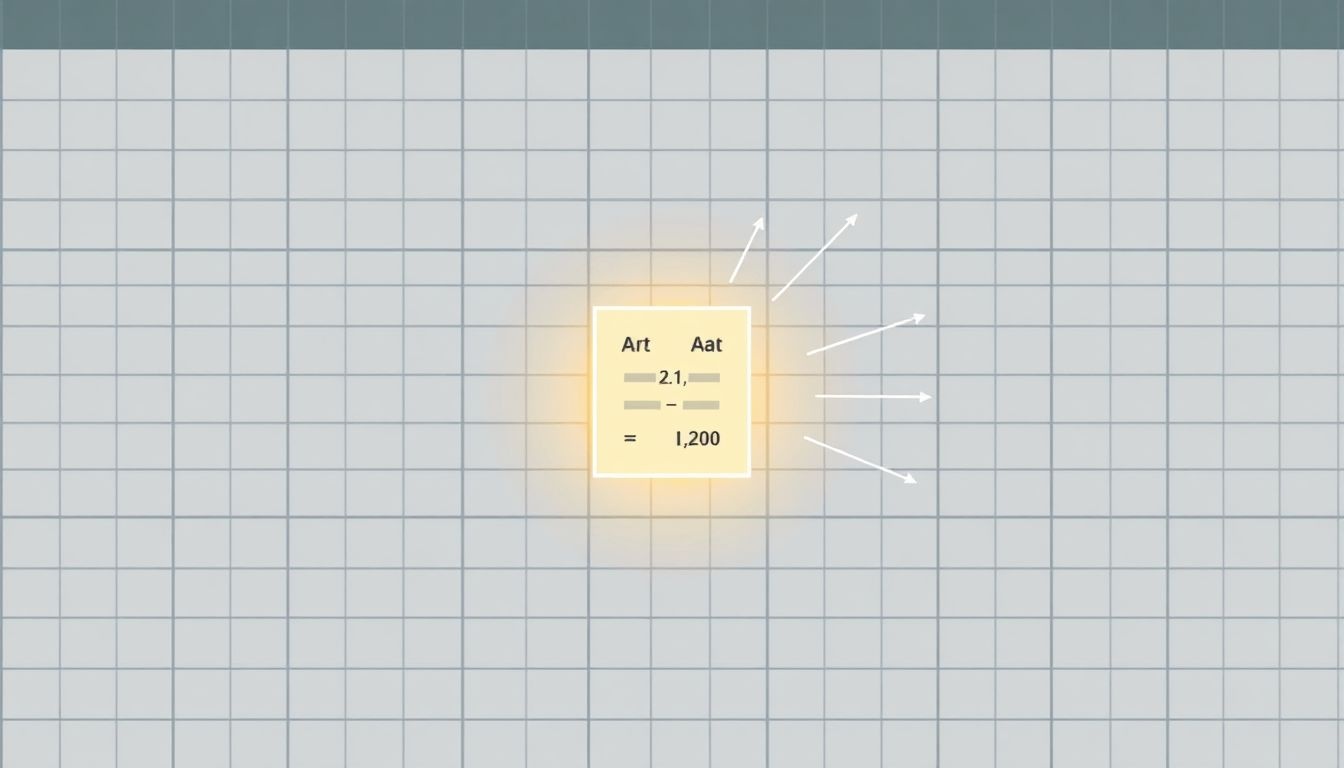
A táblázatkezelő programok igazi ereje a formulák és függvények használatában rejlik, amelyek lehetővé teszik komplex számítások automatizálását és adatok dinamikus elemzését. Az aktív cella központi szerepet játszik ebben a folyamatban, hiszen ez az a hely, ahol a képletek megírásra kerülnek, és ahol az eredmények megjelennek.
Minden formula az egyenlőségjellel (=) kezdődik az aktív cellában. Ez a jelzés a táblázatkezelő számára, hogy a bevitt tartalom nem egyszerű szöveg vagy szám, hanem egy utasítás, amelyet ki kell értékelni. Amint az egyenlőségjel beírásra kerül, az aktív cella felkészül a képlet fogadására, és a képletsáv is aktívvá válik.
A formulákban gyakran hivatkozunk más cellákra vagy tartományokra. Ezek a hivatkozások lehetnek relatívak, abszolútak vagy vegyesek.
- Relatív hivatkozás: Ez az alapértelmezett típus (pl. A1). Ha egy ilyen hivatkozást tartalmazó képletet másolunk egy másik cellába, a hivatkozás automatikusan igazodik az új pozícióhoz. Például, ha az A1-ben lévő =B1+C1 képletet átmásoljuk az A2-be, az automatikusan =B2+C2 lesz. Ez a rugalmasság a táblázatkezelés egyik legnagyobb előnye, mivel lehetővé teszi a képletek gyors kiterjesztését nagy adathalmazokra.
- Abszolút hivatkozás: Ezt a dollárjel ($) használatával jelöljük (pl. $A$1). Az abszolút hivatkozás nem változik, ha a képletet másoljuk. Ha az A1-ben lévő =B1+$C$1 képletet átmásoljuk az A2-be, az =B2+$C$1 lesz. Ez akkor hasznos, ha egy adott cella értékét (pl. egy adókulcsot vagy egy fix értéket) szeretnénk használni minden számításban, függetlenül attól, hogy hová másoljuk a képletet.
- Vegyes hivatkozás: Ebben az esetben csak az oszlop vagy csak a sor hivatkozása abszolút (pl. $A1 vagy A$1). Ez lehetővé teszi, hogy a képlet másolásakor csak az egyik koordináta maradjon fix, míg a másik relatívan változzon. Például, ha egy oszlopot rögzítünk ($A1), de a sort nem, akkor az oszlop hivatkozása nem változik, ha a képletet jobbra/balra másoljuk, de a sor hivatkozása igen, ha fel/le másoljuk.
A képletsáv nemcsak a képletek bevitelére és szerkesztésére szolgál, hanem rendkívül hasznos a hibakeresésben is. Ha egy képletet tartalmazó cella aktív, a képletsávban láthatóvá válik a teljes képlet, és a hivatkozott cellák színes keretekkel jelölődnek meg a munkalapon, ami vizuálisan segíti a képlet logikájának megértését és az esetleges hibák azonosítását.
A függvények (pl. SZUM, ÁTLAG, DARAB, HA, FKERES) előre definiált képletek, amelyek specifikus számításokat végeznek. Ezeket is az aktív cellában írjuk be, az egyenlőségjel után. A függvények argumentumait (pl. cellatartományokat, értékeket) zárójelben adjuk meg. A táblázatkezelő programok gyakran kínálnak automatikus kiegészítési és súgó funkciókat a függvények beírásakor, ami jelentősen megkönnyíti a használatukat.
Az aktív cella kiválasztása kulcsfontosságú a képletek bevitelekor. Ha például egy SUM függvényt szeretnénk használni, először aktiváljuk azt a cellát, ahol az eredményt látni szeretnénk, majd beírjuk a képletet. A tartományok kijelölése a képlet bevitele közben is történhet az egérrel vagy a Shift+nyílbillentyűkkel, és a kijelölt tartomány automatikusan bekerül a képletbe.
A strukturált hivatkozások (Structured References) egyre nagyobb szerepet kapnak, különösen az Excel táblázatokban (nem csak a munkalapon lévő adatokban, hanem a „Táblázat” funkcióval létrehozott objektumokban). Ha az aktív cella egy ilyen táblázat része, a képletekben oszlopnevekre hivatkozhatunk (pl. `=[@Mennyiség]*[@Egységár]`), ami sokkal olvashatóbbá és karbantarthatóbbá teszi a képleteket, mint a hagyományos cellahivatkozások.
A formulák és függvények használata az aktív cellában a táblázatkezelés egyik legmélyebb és legfontosabb területe. A hivatkozások pontos megértése és a képletsáv hatékony használata elengedhetetlen a pontos és dinamikus adatelemzéshez.
Formázás és stílus: Az aktív cella vizuális megjelenése
Az adatok nem csupán értékek halmazai; a megfelelő vizuális megjelenítés elengedhetetlen az érthetőség, az olvashatóság és az üzenet hatékony közvetítése szempontjából. Az aktív cella itt is kulcsszerepet játszik, hiszen minden formázási beállítás, legyen az betűtípus, szín, szegély vagy számformátum, az aktív cellára (vagy az aktív cellát is magában foglaló kijelölésre) vonatkozóan kerül alkalmazásra.
Amikor egy cella aktív, a felhasználó a menüszalagon vagy a formázási eszköztáron keresztül számos vizuális tulajdonságot módosíthat. Ezek a beállítások közvetlenül az aktív cellára vonatkoznak, vagy ha egy tartomány van kijelölve, akkor az aktív cella a kijelölés „horgonya”, és a formázás az egész kijelölésre érvényesül.
A leggyakoribb formázási lehetőségek közé tartoznak:
- Betűtípus és méret: A szöveg vizuális megjelenését befolyásolja (pl. Arial, Times New Roman, 10pt, 12pt).
- Betűstílus: Félkövér (Bold), dőlt (Italic), aláhúzott (Underline) szöveg.
- Szín: A betűszín és a cella háttérszíne (kitöltési szín). Ezek kiemelik a fontos adatokat, vagy csoportosítják a hasonló információkat.
- Igazítás: A cella tartalmának vízszintes (balra, középre, jobbra) és függőleges (felülre, középre, alulra) igazítása. Ezen felül a szöveg tördelése (Wrap Text) és az egyesítés (Merge & Center) is ide tartozik.
- Szegélyek: A cella körüli vagy részleges szegélyek (vonalvastagság, szín, stílus) hozzáadása a jobb strukturálás érdekében.
- Számformátumok: Talán az egyik legfontosabb formázási kategória. Ez határozza meg, hogyan jelenjen meg egy numerikus érték a cellában, anélkül, hogy az alapjául szolgáló értéket megváltoztatná. Például:
- Általános: Nincs specifikus formátum.
- Szám: Tizedesjegyek száma, ezres elválasztó.
- Pénznem: Pénznemjelzés (pl. Ft, $), tizedesjegyek.
- Dátum/Idő: Különböző dátum- és időformátumok (pl. ÉÉÉÉ.HH.NN, HH:MM).
- Százalék: Százalékos érték megjelenítése (pl. 0.15 mint 15%).
- Törtszám: Törtek megjelenítése.
- Tudományos: Exponenciális jelölés.
- Egyéni: Saját formátumok létrehozása.
A feltételes formázás (Conditional Formatting) egy fejlettebb formázási eszköz, amely az aktív cellára is vonatkozhat, mint egy kijelölés része. Ez a funkció lehetővé teszi, hogy a cellák formátuma automatikusan változzon bizonyos feltételek teljesülése esetén. Például, ha egy szám nagyobb egy adott értéknél, a cella háttérszíne pirosra változik. Bár a feltételes formázási szabályt általában egy tartományra alkalmazzuk, az aktív cella az a pont, ahonnan a szabályok beállítását kezdeményezzük, és az aktív cella tartalma alapján történhet a feltételek tesztelése.
A cellastílusok (Cell Styles) előre definiált formázási csoportok, amelyek gyorsan alkalmazhatók az aktív cellára vagy kijelölésre. Ezek segítenek fenntartani a konzisztens megjelenést a munkalapon belül és a különböző munkalapok között. Egyetlen kattintással alkalmazhatunk például „Jó”, „Rossz” vagy „Semleges” stílusokat, amelyek előre beállított betűtípus-, szín- és szegélyformázásokat tartalmaznak.
A formázás nem csupán esztétikai kérdés; jelentősen befolyásolja az adatok értelmezését. Egy jól formázott táblázat sokkal könnyebben olvasható, azonosíthatók benne a trendek, a kiugró értékek és a kritikus információk. Az aktív cella a formázási parancsok célpontja, és a helyes formázás alkalmazása a hatékony adatvizualizáció alapja.
Kijelölések és tartományok: Több cella kezelése az aktív cella segítségével
Bár az aktív cella mindig egyetlen cellát jelöl, a táblázatkezelésben gyakran van szükség több cella egyidejű kezelésére, legyen szó másolásról, kivágásról, beillesztésről, formázásról, képlet kiterjesztéséről vagy diagram készítéséről. Ilyenkor jönnek képbe a kijelölések és tartományok, amelyek létrehozásában és kezelésében az aktív cella kulcsszerepet játszik.
Amikor több cellát jelölünk ki, az egyik cella továbbra is az aktív cella marad. Ez az aktív cella vizuálisan is megkülönböztethető a kijelölt tartomány többi cellájától: míg a kijelölt tartomány általában egy világosabb árnyalatú háttérrel jelenik meg, az aktív cella megőrzi vastag keretét, és tartalma látható a képletsávban. Ez a „horgony” cella határozza meg a kijelölés kezdőpontját a navigációs műveletek szempontjából, és gyakran ez az a cella, ahol a beírt adat vagy képlet megjelenik, mielőtt az a teljes kijelölésre kiterjedne.
A kijelölések létrehozására számos módszer létezik:
- Egérrel: A legegyszerűbb módszer az egérrel való húzás. Kattintsunk az első cellára, tartsuk lenyomva az egérgombot, és húzzuk el a kurzort a kívánt tartomány végéig. Az első cella, amelyre rákattintottunk, lesz az aktív cella.
- Shift + nyílbillentyűk: Ha az aktív cellából kiindulva szeretnénk kijelölni, tartsuk lenyomva a Shift billentyűt, és a nyílbillentyűkkel mozgassuk a kijelölést. Az eredeti aktív cella marad az aktív cella.
- Shift + kattintás: Kattintsunk az első cellára, majd tartsuk lenyomva a Shift billentyűt, és kattintsunk a kijelölés utolsó cellájára. A két kattintás közötti összes cella kijelölésre kerül, és az első kattintással kijelölt cella lesz az aktív cella.
- Ctrl + A (mindent kijelöl): Ha az aktív cella egy adattáblán belül van, a Ctrl+A billentyűkombináció az egész adattáblát kijelöli. Ha ismét megnyomjuk a Ctrl+A-t, az egész munkalap kijelölésre kerül.
- Oszlop/sorfejlécek: Az oszlopbetűkre vagy sorszámokra kattintva kijelölhetjük az egész oszlopot vagy sort. Több oszlop/sor kijelöléséhez húzzuk az egeret a fejléceken, vagy használjuk a Shift/Ctrl billentyűket.
A nem összefüggő tartományok kijelölése (Non-contiguous Selections) szintén lehetséges. Ehhez tartsuk lenyomva a Ctrl billentyűt, miközben az egérrel kattintunk vagy húzunk különböző, egymástól elkülönülő cellákat vagy tartományokat. Ez a funkció különösen hasznos, ha csak bizonyos, elszórt cellákra szeretnénk formázást alkalmazni, vagy ha csak azokat az adatokat szeretnénk felhasználni egy diagramhoz.
Amikor adatot írunk be egy kijelölt tartományba, és megnyomjuk a Ctrl+Enter billentyűkombinációt, a bevitt adat vagy képlet az aktív cellából kiindulva az összes kijelölt cellába bekerül. Ez egy rendkívül hatékony módszer az azonos adatok vagy képletek gyors kitöltésére nagy területeken.
Az aktív cella és a kijelölés közötti kapcsolat alapvető a másolás és beillesztés során is. Ha egy cellát vagy tartományt másolunk (Ctrl+C), az aktív cella jelzi, honnan indult a másolás. Amikor beillesztünk (Ctrl+V), az aktív cella az a pont, ahová a másolt tartomány bal felső sarka kerül. Ez a dinamikus kapcsolat teszi lehetővé a rugalmas adatmozgatást a munkalapon belül és a munkalapok között.
Az aktív cella tehát a kijelölések sarokköve, az a pont, ahonnan a műveletek kiindulnak, és amely meghatározza a kijelölés viselkedését. A kijelölési technikák alapos ismerete jelentősen felgyorsítja a munkát és javítja a táblázatkezelő programok használatának hatékonyságát.
Haladó funkciók és az aktív cella
Az aktív cella nem csupán az alapvető adatbevitel és navigáció eszköze; kulcsfontosságú szerepet játszik számos haladó funkcióban is, amelyek jelentősen bővítik a táblázatkezelő programok képességeit. Ezek a funkciók, mint az adatérvényesítés, megjegyzések, hivatkozások, kimutatások vagy akár a makrók, mind az aktív cella koncepciójára épülnek.
Adatérvényesítés (Data Validation)
Az adatérvényesítés lehetővé teszi a felhasználó számára, hogy szabályokat állítson be arra vonatkozóan, milyen típusú vagy tartományú adatok kerülhetnek egy cellába. Bár a szabályokat általában egy tartományra alkalmazzuk, az aktív cella az a pont, ahol a szabályok beállítása történik, és ahol a bevitt adat ellenőrzésre kerül. Ha az aktív cellába bevitt adat nem felel meg az érvényesítési szabálynak (pl. csak egész számokat fogad el, de szöveget írunk be), a program hibát jelez, és megakadályozhatja a bevitelt, vagy figyelmezteti a felhasználót.
Megjegyzések és jegyzetek (Comments and Notes)
A megjegyzések és jegyzetek lehetővé teszik a felhasználók számára, hogy további információkat, magyarázatokat vagy kollaborációs üzeneteket fűzzenek egy adott cellához anélkül, hogy annak tartalmát megváltoztatnák. Amikor egy cellához megjegyzést adunk, az aktív cella az a célpont, amelyhez a megjegyzés kapcsolódik. A megjegyzést tartalmazó cellák általában egy kis piros sarokháromszöggel vannak jelölve, és az aktív cella fölé mozgatva az egeret vagy rákattintva, a megjegyzés tartalma megjelenik.
Hivatkozások (Hyperlinks)
A hivatkozások lehetővé teszik, hogy az aktív cellából egy másik munkalapra, egy másik fájlra, egy weboldalra, vagy akár egy e-mail címre ugorjunk. A hivatkozást az aktív cellába illesztjük be, és a cella tartalma általában kék színű, aláhúzott szövegként jelenik meg. A hivatkozásra kattintva aktiválódik a link, és a felhasználó a célhelyre kerül.
Kimutatások (Pivot Tables)
A kimutatások rendkívül hatékony eszközök nagy adathalmazok összegzésére, elemzésére és vizualizálására. Bár a kimutatás maga egy külön lapon vagy tartományban jön létre, az aktív cella gyakran az a kiindulópont, ahonnan a kimutatás létrehozásának folyamatát kezdeményezzük. Az aktív cella pozíciója befolyásolhatja, hogy a program automatikusan milyen adatterületet javasol a kimutatás alapjául.
Makrók és VBA (Visual Basic for Applications)
A makrók és a VBA programozás a táblázatkezelő programok automatizálási képességeinek magját képezik. A VBA kódban az ActiveCell objektum kulcsfontosságú. Ez az objektum mindig a munkalap aktuálisan kijelölt celláját reprezentálja, és lehetővé teszi a programozó számára, hogy közvetlenül manipulálja annak tartalmát, formátumát vagy egyéb tulajdonságait.
„A VBA-ban az
ActiveCellaz a szem és kéz, amellyel a programozó a felhasználói felületet irányítja. Ez a kulcs a dinamikus, interaktív automatizáláshoz.”
Például, a következő VBA kód beírná a „Hello Világ” szöveget az aktív cellába és pirosra színezné azt:
Sub AktívCellaMódosítása()
ActiveCell.Value = "Hello Világ"
ActiveCell.Interior.Color = RGB(255, 0, 0) 'Piros háttér
End SubAz ActiveCell.Offset(1, 0).Activate parancs az aktív cellát egy sorral lejjebb mozgatná, vagy az ActiveCell.Formula = "=SUM(A1:A5)" parancs egy képletet írna be az aktív cellába. Az ActiveCell objektum használata nélkül a VBA makrók képességei jelentősen korlátozottabbak lennének a felhasználói interakciók szimulálásában.
Célkeresés (Goal Seek) és Elemzőeszközök
Az elemzőeszközök, mint például a Célkeresés (Goal Seek) vagy a Solver, lehetővé teszik, hogy megtaláljuk azt az input értéket, amely egy adott képlet eredményét egy kívánt célra állítja. Az aktív cella itt is gyakran a célként megadott cella, vagy az a cella, amelynek értékét meg kell változtatni a cél eléréséhez. Az aktív cella pozíciója segít a programnak azonosítani a releváns paramétereket az elemzéshez.
Összességében az aktív cella a táblázatkezelés számos haladó funkciójának alapja. Megértése és tudatos kezelése elengedhetetlen a hatékony adatkezeléshez, elemzéshez, automatizáláshoz és a komplex feladatok megoldásához.
Táblázatkezelő szoftverek és az aktív cella
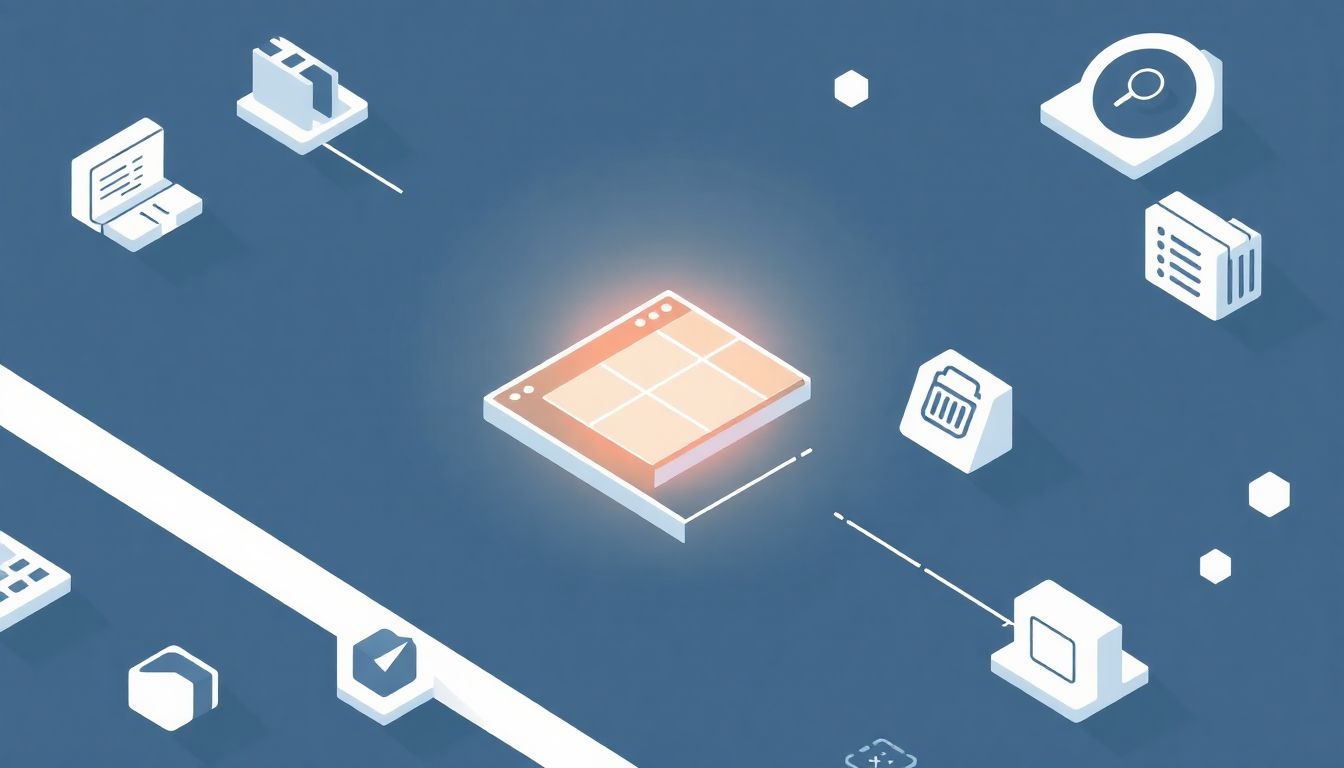
Bár az aktív cella fogalma univerzális a táblázatkezelő programokban, a különböző szoftverek némileg eltérően kezelhetik vagy vizuálisan megjeleníthetik azt. A funkcionalitás magja azonban mindenhol azonos: az aktív cella a felhasználói interakció fókuszpontja. Vizsgáljuk meg a legnépszerűbb szoftverek – Microsoft Excel, Google Táblázatok és LibreOffice Calc – megközelítéseit.
Microsoft Excel
A Microsoft Excel a táblázatkezelés de facto szabványa, és az aktív cella kezelése rendkívül kifinomult és robusztus.
- Vizuális jelzés: Az Excel az aktív cellát egy vastag, zöld színű kerettel jelöli, amely azonnal felismerhető. Ez a keret egyértelműen elkülönül a kijelölt tartományok halványabb kék vagy szürke háttérszínétől.
- Névmező: A névmező mindig megjeleníti az aktív cella hivatkozását (pl. A1), vagy az elnevezett tartomány nevét, ha az aktív cella egy elnevezett tartomány része.
- Képletsáv: A képletsáv mindig az aktív cella tartalmát mutatja, és lehetővé teszi a szerkesztést.
- Navigáció: Az Excel rendkívül gazdag billentyűparancs-készlettel rendelkezik az aktív cella mozgatására (nyílbillentyűk, Ctrl+nyíl, Home, End, F5 Go To, stb.), amelyek a leghatékonyabb navigációt biztosítják.
- VBA integráció: Az Excel VBA-ban az
ActiveCellobjektum a leggyakrabban használt objektumok egyike a felhasználói felület interakcióinak programozásához. - Intelligens kitöltés (Flash Fill): Az Excel 2013-tól bevezetett Flash Fill funkció az aktív cella tartalmából és a környező adatokból próbál mintázatot felismerni, és automatikusan kitölteni a kijelölt tartományt. Bár nem közvetlenül az aktív cella funkciója, annak pozíciója befolyásolja a minta felismerését.
Google Táblázatok (Google Sheets)
A Google Táblázatok a felhőalapú táblázatkezelés éllovasa, és bár funkcionalitásában hasonlít az Excelhez, vannak apró eltérések az aktív cella kezelésében.
- Vizuális jelzés: A Google Táblázatok az aktív cellát szintén egy vastagabb kerettel jelöli, amely általában kék vagy zöld színű. A keret színe változhat a felhasználói beállításoktól vagy a témától függően. A kijelölt tartományok háttérszíne szintén eltérő, általában világosabb kék.
- Névmező és Képletsáv: Ezek funkciójukban megegyeznek az Excelben található megfelelőikkel, azaz az aktív cella hivatkozását és tartalmát jelenítik meg.
- Navigáció: Hasonló billentyűparancsok érhetők el (nyílbillentyűk, Ctrl+nyíl, Home, End), de a böngésző környezet miatt előfordulhatnak kisebb eltérések vagy ütközések a böngésző saját gyorsbillentyűivel.
- Kollaboráció: A Google Táblázatok egyik legnagyobb erőssége a valós idejű kollaboráció. Ha több felhasználó dolgozik egyidejűleg ugyanazon a munkalapon, minden felhasználó aktív cellája látható a többiek számára, egyedi színnel és a felhasználó nevével jelölve. Ez a funkció alapvető a közös munkavégzés nyomon követéséhez.
- Apps Script: A Google Táblázatokban az Apps Script a makrók és automatizálás nyelve. Itt az
SpreadsheetApp.getActiveRange()vagySpreadsheetApp.getCurrentCell()metódusok szolgálnak az aktív cella vagy kijelölés elérésére.
LibreOffice Calc
A LibreOffice Calc a nyílt forráskódú irodai csomag része, és egy teljes értékű táblázatkezelő program.
- Vizuális jelzés: A Calc az aktív cellát egy vastag, fekete kerettel jelöli meg alapértelmezetten. A kijelölt tartományok háttere általában sötétebb kék vagy szürke, ami jól elkülönül az aktív cellától.
- Névmező és Képletsáv: Funkcionalitásuk megegyezik a többi szoftverével.
- Navigáció: Az Excelhez hasonló billentyűparancsok támogatottak, biztosítva a hatékony navigációt.
- Makrók: A LibreOffice Calc makrókat is támogat, amelyek a Basic programnyelven alapulnak. A
ThisComponent.CurrentController.ActiveCellobjektummal érhető el az aktív cella a makrókban.
Összességében, bár a vizuális megjelenés és az automatizálási nyelvek eltérőek lehetnek, az aktív cella alapvető koncepciója és központi szerepe változatlan marad minden táblázatkezelő programban. Ez a felhasználó digitális fókuszpontja, amelyen keresztül minden interakció és adatkezelés megvalósul, függetlenül attól, hogy melyik szoftvert használjuk.
Gyakori hibák és tippek az aktív cella használatához
Az aktív cella kezelése, bár alapvető, számos gyakori hiba forrása lehet, különösen kezdő felhasználók számára. Azonban néhány egyszerű tipp és tudatos gyakorlat segítségével jelentősen növelhető a hatékonyság és csökkenthető a hibalehetőség. Ismerjük meg a leggyakoribb buktatókat és a legjobb gyakorlatokat.
Gyakori hibák:
- Adatbevitel rossz cellába: A leggyakoribb hiba, amikor a felhasználó nem figyel oda az aktív cella pozíciójára, és véletlenül a szomszédos cellába írja be az adatot vagy a képletet. Ez különösen nagy táblázatoknál fordul elő, ahol a vizuális tájékozódás nehezebb.
- Képlet felülírása adattal: Egy másik gyakori hiba, amikor egy cellában lévő képletet véletlenül felülírunk egy konstans értékkel. Amint egy cella aktívvá válik, és elkezdünk gépelni, a korábbi tartalma (legyen az adat vagy képlet) felülíródik. Ha a cellában egy fontos képlet volt, az elveszik.
- Nem megfelelő hivatkozástípus használata: Képletek másolásakor a relatív és abszolút hivatkozások közötti különbség meg nem értése hibás eredményekhez vezethet. Ha például egy fix értéket tartalmazó cellára szeretnénk abszolút hivatkozni, de relatívat használunk, a képlet másolásakor a hivatkozás elcsúszik.
- Kijelölés elvesztése: A Ctrl+Z (visszavonás) használata néha megszüntetheti a kijelölést, vagy a felhasználó véletlenül kattint egy másik cellára, elveszítve a komplex kijelölést, amit hosszú percekig épített.
- Lassú navigáció egérrel: Bár az egér intuitív, nagy táblázatokban a kizárólagos egérhasználat lassú és fárasztó lehet. A billentyűparancsok mellőzése csökkenti a hatékonyságot.
Tippek a hatékony aktív cella használathoz:
- Mindig ellenőrizze az aktív cellát: Adatbevitel előtt vessen egy gyors pillantást az aktív cella keretére és a névmezőre, hogy megbizonyosodjon arról, valóban a kívánt cella van-e kijelölve.
- Használja a képletsávot: Különösen hosszabb képletek vagy szövegek esetén a képletsávban történő szerkesztés kényelmesebb és áttekinthetőbb, mint közvetlenül a cellában. Ez segít elkerülni a véletlen felülírásokat is.
- Ismerje a billentyűparancsokat: A navigációs gyorsbillentyűk (Ctrl+nyíl, Home, End, F5, stb.) elsajátítása drámaian felgyorsítja a munkát. Hosszú távon sokkal hatékonyabb, mint az egérrel való görgetés és kattintgatás.
Gyorsbillentyű Funkció Nyílbillentyűk Mozgás egy cellával Enter Lépés lefelé (alapértelmezett) Tab Lépés jobbra Shift + Enter Lépés felfelé Shift + Tab Lépés balra Ctrl + Nyílbillentyűk Ugrás a tartomány szélére Ctrl + Home Ugrás az A1 cellára Ctrl + End Ugrás az utolsó használt cellára F2 Cella szerkesztési módba helyezése F5 vagy Ctrl + G Ugrás (Go To) párbeszédpanel - Használja az F4 billentyűt: Képletek írásakor az F4 billentyűvel válthatunk a relatív, abszolút és vegyes hivatkozások között. Ez jelentősen felgyorsítja a képletírást és csökkenti a hibalehetőséget.
- Nevezze el a tartományokat: Komplex munkalapok esetén az elnevezett tartományok használata (pl. „ÖsszesBevétel” a B2:B100 helyett) sokkal olvashatóbbá teszi a képleteket, és a névmezőbe beírva gyorsan navigálhatunk hozzájuk.
- Használja az adatérvényesítést: Alkalmazzon adatérvényesítési szabályokat a kritikus adatbeviteli cellákon, hogy megelőzze a hibás adatok bevitelét és fenntartsa az adatok integritását.
- Tudatosan kezelje a kijelöléseket: Mielőtt egy műveletet (pl. másolás, formázás) végezne, győződjön meg róla, hogy a megfelelő tartomány van kijelölve, és az aktív cella is a megfelelő helyen van a kijelölésen belül.
Az aktív cella mesteri kezelése nem a bonyolult funkciók ismeretén múlik, hanem az alapvető interakciók tudatos és hatékony alkalmazásán. A fenti tippek és a rendszeres gyakorlás segítségével minden felhasználó jelentősen fejlesztheti táblázatkezelő képességeit.
Az aktív cella a programozásban (VBA/Makrók)
A táblázatkezelők automatizálási képességeinek, különösen a VBA (Visual Basic for Applications) makróknak a középpontjában az aktív cella áll. A programozás során az ActiveCell objektum az a híd, amelyen keresztül a kód interakcióba lép a felhasználói felülettel, szimulálva a felhasználó műveleteit, vagy reagálva azokra.
A VBA-ban az ActiveCell egy objektum, amely mindig az aktuálisan kijelölt cellát reprezentálja a munkalapon. Fontos megkülönböztetni a Selection objektumtól. Míg a Selection egy vagy több cellát tartalmazhat (egy tartományt), az ActiveCell mindig csak egyetlen cellára mutat, még akkor is, ha egy nagyobb tartomány van kijelölve. Ez az egyetlen cella az, ahol a felhasználó a következő adatbevitelt kezdeményezné, vagy ahonnan a kijelölést elindította.
Az ActiveCell objektum tulajdonságai és metódusai:
Az ActiveCell objektum számos tulajdonsággal és metódussal rendelkezik, amelyek lehetővé teszik a programozó számára, hogy lekérdezze vagy módosítsa az aktív cella jellemzőit:
ActiveCell.Value: Az aktív cella értékét kérdezi le vagy állítja be. Pl.:ActiveCell.Value = "Új adat"ActiveCell.Formula: Az aktív cella képletét kérdezi le vagy állítja be. Pl.:ActiveCell.Formula = "=SUM(A1:A5)"ActiveCell.Address: Az aktív cella hivatkozását adja vissza (pl. „$A$1”).ActiveCell.Row: Az aktív cella sorszámát adja vissza.ActiveCell.Column: Az aktív cella oszlopszámát adja vissza.ActiveCell.Font.Bold = True: Az aktív cella betűtípusát félkövérre állítja.ActiveCell.Interior.Color = RGB(255, 0, 0): Az aktív cella háttérszínét pirosra állítja.ActiveCell.ClearContents: Törli az aktív cella tartalmát.
Navigáció VBA-val:
A VBA-ban nemcsak az aktív cella tulajdonságait manipulálhatjuk, hanem magát az aktív cellát is mozgathatjuk:
ActiveCell.Offset(rowOffset, columnOffset): Ez a metódus egy újRangeobjektumot ad vissza, amely az aktív cellához képest eltolva található. Például,ActiveCell.Offset(1, 0).Activateaz aktív cellát egy sorral lejjebb mozgatja.Range("A1").Activate: Közvetlenül aktiválhatunk egy adott cellát a munkalapon.Selection.Cells(1, 1).Activate: Ha egy tartomány van kijelölve, ez a parancs a kijelölés bal felső celláját teszi aktívvá.
Példa VBA forgatókönyvre:
Tegyük fel, hogy van egy makrónk, amely végigmegy egy adatoszlopon, és minden üres cellába beírja a „Hiányzó adat” szöveget.
Sub UresCellaFeltoltese()
Dim currentCell As Range
' Kezdő cella beállítása (pl. B2)
Range("B2").Activate
' Ciklus addig, amíg van adat az oszlopban
Do While ActiveCell.Value <> "" Or ActiveCell.Offset(1, 0).Value <> ""
Set currentCell = ActiveCell
If currentCell.Value = "" Then
currentCell.Value = "Hiányzó adat"
currentCell.Interior.Color = RGB(255, 255, 153) ' Sárga háttér
End If
' Lépés a következő cellára
ActiveCell.Offset(1, 0).Activate
Loop
End SubEz a példa jól illusztrálja, hogyan használjuk az ActiveCell-t a navigációra (ActiveCell.Offset(1, 0).Activate), az érték lekérdezésére (ActiveCell.Value), és a cella tartalmának, valamint formátumának módosítására (currentCell.Value = "Hiányzó adat", currentCell.Interior.Color). Az ActiveCell nélkül a makrók sokkal bonyolultabbak lennének a felhasználói interakciók szimulálásában.
Az ActiveCell objektum mélyreható ismerete elengedhetetlen mindazok számára, akik hatékony és dinamikus makrókat szeretnének írni a táblázatkezelő programokban. Ez az objektum biztosítja a kapcsolatot a programkód és a felhasználó aktuális fókuszpontja között a munkalapon.
Az aktív cella és a felhasználói élmény
Az aktív cella látszólag egyszerű koncepciója mélyrehatóan befolyásolja a táblázatkezelő programok felhasználói élményét (UX) és ergonómiáját. Egy jól megtervezett és intuitívan működő aktív cella hozzájárul a hatékonysághoz, csökkenti a hibákat és javítja a felhasználó elégedettségét. Vizsgáljuk meg, hogyan járul hozzá az aktív cella a pozitív felhasználói élményhez.
Azonnali vizuális visszajelzés
Az aktív cella vastag kerete az egyik legfontosabb vizuális visszajelzés, amelyet a táblázatkezelő program nyújt. Ez a visszajelzés azonnal és egyértelműen közli a felhasználóval, hol tartózkodik éppen a munkalapon, és hol fog megjelenni a következő bevitt adat vagy parancs. Ez a vizuális támpont elengedhetetlen a tájékozódáshoz a hatalmas cellarácsban, különösen nagy adathalmazokkal való munka során.
Fókuszpont a precizitáshoz
Az aktív cella egyértelmű fókuszpontot biztosít, ami elengedhetetlen a precíz adatbevitelhez és szerkesztéshez. Mivel a felhasználó pontosan látja, melyik cella van kijelölve, minimalizálódik annak az esélye, hogy véletlenül rossz cellába írjon be adatot vagy felülírjon egy fontos képletet. Ez a precizitás növeli az adatok integritását és csökkenti a hibakeresésre fordított időt.
Hatékonyság és gyorsaság
A billentyűzettel történő navigáció az aktív cella segítségével rendkívül gyors és hatékony. A felhasználó anélkül tud mozogni a munkalapon és adatokat bevinni, hogy az egeret kellene használnia. Ez a „billentyűzet-központú” munkavégzés jelentősen felgyorsítja a repetitív feladatokat, mint például az adatbevitel vagy a képletek másolása. Az aktív cella gyors mozgatásának képessége kulcsfontosságú a produktivitáshoz.
Közvetlen interakció
Az aktív cella a közvetlen interakciót teszi lehetővé a táblázatkezelővel. A képletsávban történő szerkesztés, a helyi menü (jobb gombos kattintás) funkciói, vagy a menüszalagon található parancsok mind az aktív cellához kapcsolódnak. Ez a közvetlen és kontextusfüggő interakció intuitívvá és könnyen tanulhatóvá teszi a szoftver használatát.
Kollaborációs támogatás
A modern felhőalapú táblázatkezelőkben (mint a Google Táblázatok) az aktív cella fogalma kiterjed a kollaborációra is. Amikor több felhasználó dolgozik egyidejűleg ugyanazon a munkalapon, minden felhasználó aktív cellája egyedi színnel és névvel jelenik meg a többi felhasználó számára. Ez a vizuális visszajelzés segíti a csapatmunkát, lehetővé téve a felhasználók számára, hogy lássák, hol dolgoznak a többiek, elkerülve a konfliktusokat és elősegítve a koordinációt.
Hibakeresés és auditálás
Amikor egy képletet tartalmazó cella aktív, a képletsávban megjelenik a képlet, és a hivatkozott cellák kiemelésre kerülnek. Ez a vizuális segítség elengedhetetlen a képletek logikájának megértéséhez, a hibák azonosításához és az adatok auditálásához. Az aktív cella tehát nemcsak a bevitelre, hanem a megértésre és az ellenőrzésre is szolgál.
Összességében az aktív cella egy láthatatlan vezérlőpult, amely a felhasználó kezében tartja a munkalapot. A jól megtervezett aktív cella interakciója alapvető a pozitív felhasználói élményhez, lehetővé téve a precíz, hatékony és kollaboratív munkavégzést a táblázatkezelő programokban.
Jövőbeli trendek és az aktív cella
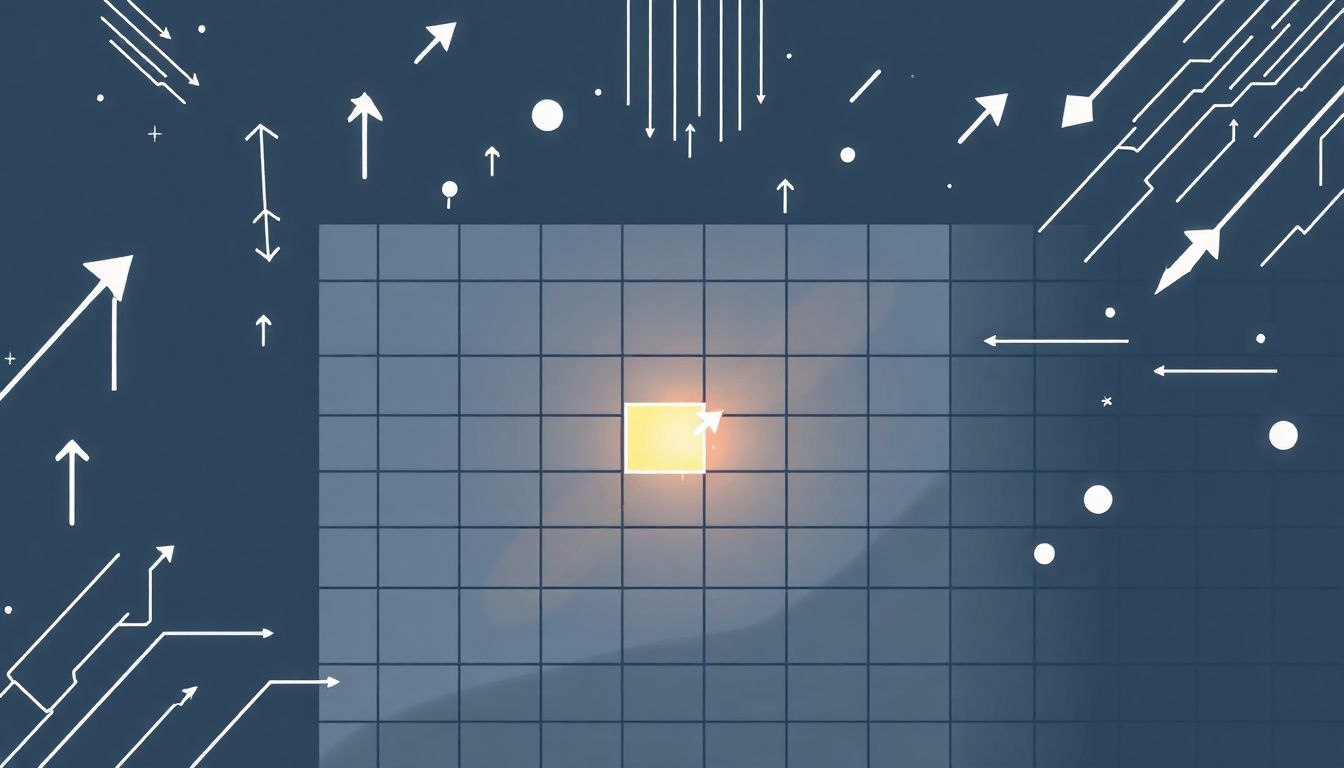
A táblázatkezelés világa folyamatosan fejlődik, új technológiák és felhasználói igények alakítják át a szoftverek képességeit. Az aktív cella fogalma, bár alapvető, szintén alkalmazkodik ezekhez a változásokhoz, különösen az mesterséges intelligencia (MI), a gépi tanulás (ML) és a kollaboratív platformok terén.
MI és gépi tanulás az aktív cella kontextusában
Az MI egyre nagyobb szerepet kap az adatelemzésben és a táblázatkezelés automatizálásában. Ez hogyan befolyásolhatja az aktív cellát?
- Intelligens javaslatok: Az MI képes lehet előre jelezni, hogy a felhasználó melyik cellába szeretne legközelebb adatot bevinni, vagy melyik tartományt szeretné kijelölni. Például, ha a felhasználó egy oszlopot tölt ki dátumokkal, az MI automatikusan felajánlhatja a következő dátumot a következő cellában, és azt aktívvá teheti.
- Kontextusfüggő súgó: Az aktív cella tartalmából és a környező adatokból kiindulva az MI kontextusfüggő súgót vagy függvényjavaslatokat adhat. Ha az aktív cella egy számokat tartalmazó oszlop alján van, az MI felajánlhatja a SZUM vagy ÁTLAG függvényt.
- Adatérvényesítés és hibajavítás: Az MI képes lehet komplexebb adatérvényesítési szabályokat alkalmazni, és proaktívan javaslatokat tenni a helytelen adatok javítására az aktív cellában, még mielőtt a felhasználó befejezné a bevitelt.
- Természetes nyelvi interakció: Képzeljük el, hogy a felhasználó azt mondja: „Mutasd az összes eladást Budapesten”, és az MI automatikusan kijelöli az aktív cellát egy szűrővel ellátott táblázatban, vagy létrehoz egy új munkalapot a kért adatokkal, és ott teszi aktívvá a releváns cellát.
Kollaboratív környezetek evolúciója
A felhőalapú táblázatkezelők (pl. Google Táblázatok, Microsoft 365 Excel) már ma is támogatják a valós idejű kollaborációt, ahol több felhasználó aktív cellája is látható. Ez a trend tovább erősödik:
- Fejlettebb konfliktuskezelés: Ha két felhasználó ugyanazt az aktív cellát próbálja manipulálni, a rendszer intelligensebben kezelheti a konfliktusokat, például az MI segítségével javaslatot tehet a megoldásra, vagy finomabb vizuális jelzéseket adhat.
- Részletesebb aktivitáskövetés: Az aktív cella mozgása és a vele végzett műveletek részletesebb naplózása segíthet a csapatoknak nyomon követni a változásokat és a hozzájárulásokat.
- Virtuális és kiterjesztett valóság (VR/AR) felületek: Bár még gyerekcipőben jár, a jövőben elképzelhető, hogy a táblázatkezelők 3D-s, VR/AR felületeken keresztül is elérhetők lesznek. Ilyen környezetben az aktív cella kiválasztása és manipulálása teljesen új módon történhet, például kézmozdulatokkal vagy tekintetkövetéssel.
Fokozott automatizálás és intelligens parancsok
Az aktív cella továbbra is a parancsok célpontja marad, de maguk a parancsok intelligensebbé válnak.
- Smart Fill és Smart Formula: Az Excel már kínál olyan funkciókat, mint a Flash Fill, amelyek automatikusan felismerik a mintázatokat. A jövőben ezek a funkciók sokkal kifinomultabbá válhatnak, és az aktív cella alapján képesek lesznek komplexebb képleteket vagy adatsorokat javasolni.
- Integrált fejlesztői környezetek: Az olyan eszközök, mint a Python vagy a JavaScript közvetlen integrációja a táblázatkezelőkbe (pl. Excel a weben) új lehetőségeket nyit meg az aktív cella programozott manipulálására, egyszerűsítve az adatelemzők és fejlesztők munkáját.
Az aktív cella, mint a felhasználói interakció alapvető fókuszpontja, valószínűleg sosem tűnik el a táblázatkezelő programokból. Inkább átalakul, intelligensebbé és intuitívabbá válik, a mögötte lévő technológiai fejlődésnek köszönhetően. A jövőben az aktív cella nem csupán egy kijelölt terület lesz, hanem egy intelligens partner, amely proaktívan segíti a felhasználót az adatok kezelésében és elemzésében.